
Ар бир түзмөк драйверлерди туура эмес тандоодон талап кылууну талап кылат. Эгерде ал ноутбукка келсе, анда программалык камсыздоонун ар бир жабдык курамына, аптабынан чыгып, веб-камера менен аяктоо үчүн издөө керек. Бүгүнкү макалада сиз кайдан табууну жана COMPAQ CQ58-200 ноутбук программасын кантип орнотууну жана кантип орнотууну билебиз.
Ноутбук COMPOP үчүн орнотуу ыкмалары CQ58-200
Сиз ар кандай ыкмаларды колдонуп, ноутбукка айдоочуга айдоочудан таба аласыз: расмий веб-сайтты издөө, кошумча программаны колдонуу же Windows куралдарын гана колдонуу. Биз ар бир вариантка көңүл бурабыз, сиз үчүн эмне ыңгайлуу экендигин чечтиңиз.1-ыкма: Расмий ресурс
Биринчиден, айдоочулар өндүрүүчүнүн расмий сайтына кайрылышы керек, анткени ар бир компания өзүнүн продукциясын колдойт жана бардык программага акысыз мүмкүнчүлүк берет.
- Расмий HP веб-сайтына өтүңүз, анткени Compaq cq58-200 ноутбук бул өндүрүүчүнүн натыйжасы.
- Баш аты менен "Колдоо" бөлүмүн табыңыз жана үстүнө түшүңүз. "Программаларды жана айдоочуларды" тандагыңыз келген меню ачылат.

- Издөө талаасында ачылган баракта, түзмөктүн аталышын киргизиңиз - COMPAQ CQ58-200 - жана издөө баскычын чыкылдатыңыз.

- Техникалык колдоо баракчасында иштөө тутумуңузду тандаңыз жана "Түзөтүү" баскычын чыкылдатыңыз.
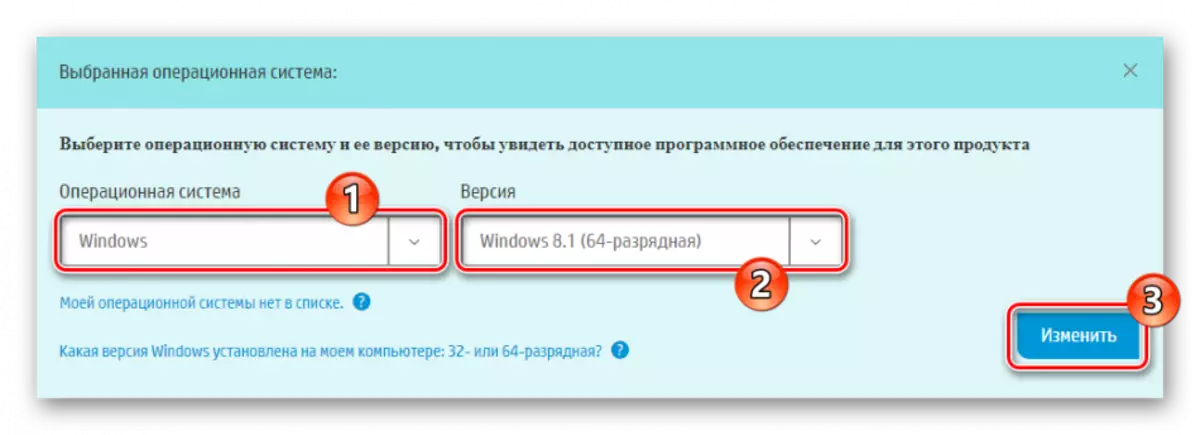
- Андан кийин, сиз COMPAQ CQ58-200 ноутбук үчүн жеткиликтүү болгон бардык айдоочуларды көрөсүз. Баары ыңгайлуу болуш үчүн, бардыгы топторго бөлүнөт. Сиздин милдетиңиз - программалык камсыздоону ар бир нерсенин жүктөө үчүн, талап кылынган таблицаны жөнгө салып, "Жүктөө" баскычын чыкылдатыңыз. Айдоочу жөнүндө көбүрөөк билүү үчүн, "Чоо-жайын" чыкылдатыңыз.

- Кийинки терезеде тиешелүү белги кутучасын белгилеп, "Кийинки" баскычын чыкылдатып, лицензиялык келишимди кабыл алыңыз.

- Кийинки кадам, орнотулган файлдардын жайгашкан жерин көрсөтүңүз. Демейки маанини калтырууну сунуштайбыз.
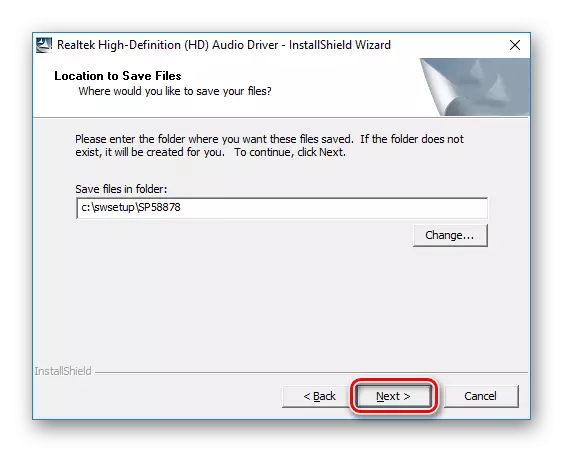
Жүктөө программасы башталат. Бул процесстин аягында орнотуу файлын иштетиңиз. Сиз орнотуучудун негизги терезесин көрө аласыз, анда сиз айдоочу орнотулган маалымат менен таанышып, өзүңүздү таанышасыз. "Кийинки" баскычын чыкылдатыңыз.
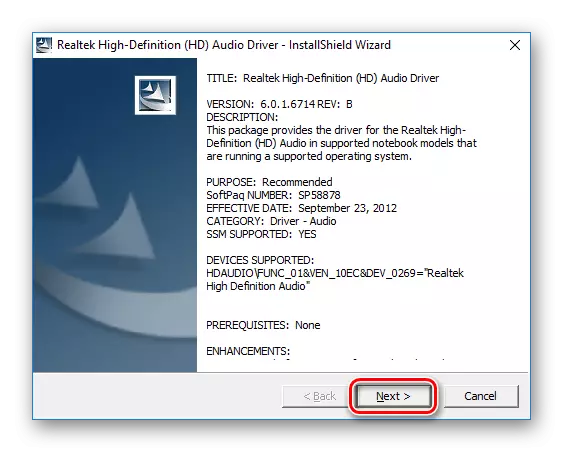
Эми орнотууну күтүп, калган драйверлер менен ушул сыяктуу кадамдарды жасаңыз.
2-ыкма: Өндүрүүчүнүн пайдалуулугу
HPдин дагы бир жолу - бул аппаратты автоматтык түрдө аныктай турган атайын программаны колдонууга мүмкүнчүлүк берет жана бардык жоголгон айдоочуларды жүктөп алыңыз.
- Баштоо үчүн, бул программанын жүктөмөсүнө барыңыз жана Сайттын капкагында жайгашкан "HP колдоо жардамчысы" баскычын чыкылдатыңыз.
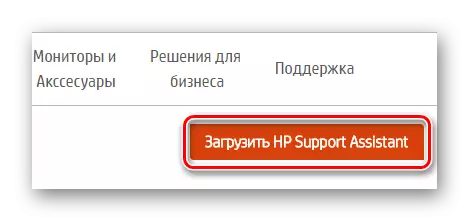
- Жүктөө аяктагандан кийин, орнотууну иштетип, "Кийинки" баскычын чыкылдатыңыз.
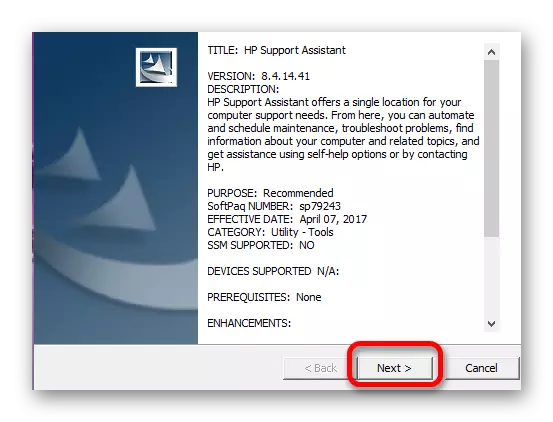
- Андан кийин тиешелүү белгилөө кутучасын белгилеп, лицензиялык келишимди алыңыз.
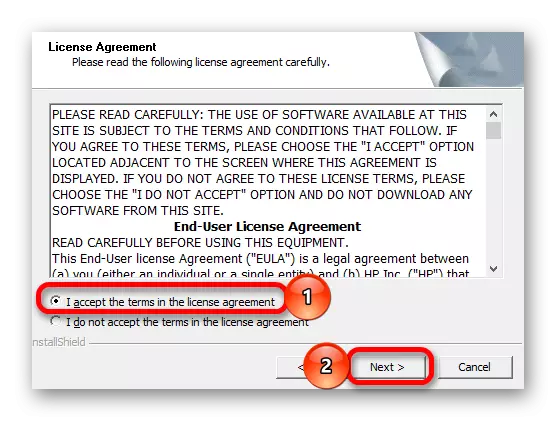
- Андан кийин орнотууну күтө туруңуз жана программаны иштетиңиз. Сиз аны конфигурациялаган досторуңузду көрө аласыз. Баштан эртерээк "Кийинки" баскычын чыкылдатыңыз.

- Акырында, сиз тутумду сканерлеп, жаңыртууга муктаж болгон түзмөктөрдү аныктай аласыз. "Жаңыртууларды текшерүү" баскычын чыкылдатып, бир аз күтө туруңуз.

- Кийинки терезеде сиз анализдин натыйжаларын көрө аласыз. Орнотууга жана "Жүктөө жана орнотуу" баскычын чыкылдатыңыз.

Эми бардык программа орнотулганга чейин күтө туруңуз жана ноутбукту өчүрүп күйгүзүңүз.
3-ыкма: Айдоочу издөө үчүн жалпы программа
Эгер сиз убара жана издөө жана издөө каалабасаңыз, анда колдонуучу программасын издөө процессин жеңилдетүү үчүн атайын программага кайрылсаңыз болот. Сизге бул жерде катышуунун кереги жок, бирок ошол эле учурда, сиз ар дайым айдоочуларды орнотуу процессине кийлигише аласыз. Бул план үчүн үзгүлтүксүз программалар топтому бар, бирок сиздин ыңгайлуулугуңуз үчүн эң популярдуу программа каралган макала жасадык:
Кененирээк маалымат: Айдоочуларды орнотуу үчүн программаны тандоо
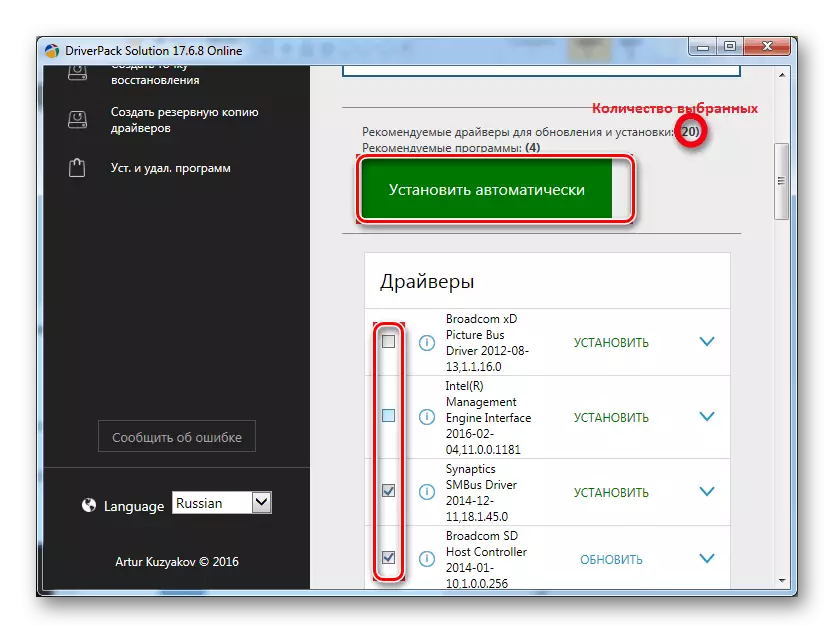
Айдоочу чечим катары мындай программага көңүл буруңуз. Бул программаны издөө үчүн эң мыкты чечимдердин бири, анткени ал ар кандай шайман үчүн айдоочулардын чоң маалымат базасына ээ, ошондой эле башка колдонуучуга ыңгайлуу программалар. Ошондой эле, артыкчылыгы, программа ар дайым программалык камсыздоону орнотуудан мурун өткөрүү пунктун жаратат. Ошондуктан, кандайдыр бир көйгөй болгон учурда, колдонуучу ар дайым тутумду артка кайтарууга жөндөмдүү. Биздин сайтта сиз айдоочу менен кантип иштөө керектигин түшүнүүгө жардам бере турган макаланы табасыз:
Сабак: Айдоочуларга DeverPack чечимин колдонуп, компьютерге кантип жаңыртса болот
4-ыкма: Идентификаторду колдонуу
Системанын ар бир компоненти бар уникалдуу номерге ээ, анда сиз айдоочуларды издей аласыз. "Түзмөк менеджеринде" касиеттер "үчүн шаймандарды аныктоо кодун биле аласыз. Каалаган маани табылган соң, аны атайын интернет-ресурс боюнча издөө талаасында колдонуңуз, ал программалык камсыздоону камсыздоодо адистешет. Сиз программаны этап-этабы менен чебердин көрсөтмөлөрүн аткаруу менен гана орнотсоңуз болот.
Биздин сайтта сиз ушул теманын көрсөтмөлөрүнүн кеңири макаласын таба аласыз:
Сабак: Жабдуулар ID менен айдоочуларды издөө

5-ыкма: Системанын мамлекеттик шарттары
Акыркы ыкма сизге стандарттык тутумдарды гана колдонуп, кошумча программага шилтеме бербестен, бардык керектүү айдоочуларды орнотууга мүмкүнчүлүк берет. Жогоруда талкуулангандай, бул ыкма натыйжалуу натыйжалуу, бирок ал жөнүндө билүүнүн кажети жок деп айтууга болбойт деп айтууга болбойт. Белгисиз жабдуулардагы Түзмөк менеджерине жана Чычканга чычкан баскычын чыкылдатып, "Жаңыртуу Айдоочулардын" саптарын контексттик менюда тандаңыз. Бул ыкма жөнүндө кененирээк маалымат алсаңыз, сиз төмөнкү шилтемени чыкылдатып окуй аласыз:
Сабак: Айдоочуларды орнотуу стандарттуу терезелерин орнотуу

Көрүнүп тургандай, Compaq CQ58-200 ноутбук боюнча бардык айдоочуларды орнотуңуз. Бул бир аз чыдамдуулук жана көңүлдүү. Программа орнотулгандан кийин, сиз түзмөктүн бардык өзгөчөлүктөрүн колдоно аласыз. Эгерде сиз программалык камсыздоону издөө же орнотуу учурунда сизде кандайдыр бир көйгөй бар болсо, анда алар жөнүндө комментарий жазыңыз жана биз мүмкүн болушунча эртерээк жооп беребиз.
